Учебное руководство по международной сертификации Adobe | Сочетания клавиш в Premiere Pro |
Используйте этот полезный список, чтобы обратиться к Premiere Pro Можно даже использовать сочетания клавиш сочетаний клавишиз PDF. Вы также можете использовать визуальную раскладку клавиатуры, чтобы настроить сочетания клавиш и назначить командам несколько сочетаний клавиш.
Визуальная раскладка клавиатуры для назначения сочетаний клавиш
Вы можете использовать графический интерфейс клавиатуры для просмотра назначенных клавиш и клавиш, доступных для назначения. При наведении курсора на клавишу в раскладке клавиатуры во всплывающей подсказке отображается полное имя команды. Когда вы выбираете клавишу-модификатор на раскладке клавиатуры, на клавиатуре отображаются все сочетания клавиш, для которых требуется эта клавиша-модификатор. Для достижения этого результата вы также можете нажимать клавиши-модификаторы на аппаратной клавиатуре.
При выборе клавиши на раскладке клавиатуры вы можете просмотреть все команды, назначенные этой неизмененной клавише, а также все другие измененные комбинации клавиш.
- Premiere Pro определяет аппаратное обеспечение клавиатуры, и соответствующим образом отображается соответствующая раскладка клавиатуры.
- когда Premiere Pro обнаруживает неподдерживаемую клавиатуру,По умолчанию отображается клавиатура на английском языке (США). По умолчанию,показывать«Adobe Premiere Pro по умолчанию»По умолчанию。
- когда вы меняете сочетание клавиш,По умолчанию Всплывающее меню изменится на"обычай"。После внесения необходимых изменений,Вы можете выбрать«Сохранить как»,Сохраняйте пользовательские наборы сочетаний клавиш в качестве предустановок.
Цветовое кодирование
- Клавиши, выделенные фиолетовым цветом, представляют собой сочетания клавиш всего приложения.
- Клавиши, заштрихованные зеленым цветом, представляют собой сочетания клавиш, специфичные для панели.
- Клавиши, затененные фиолетовым и зеленым цветом, представляют команды панели, которые были назначены клавишам, которым также назначены команды приложения.
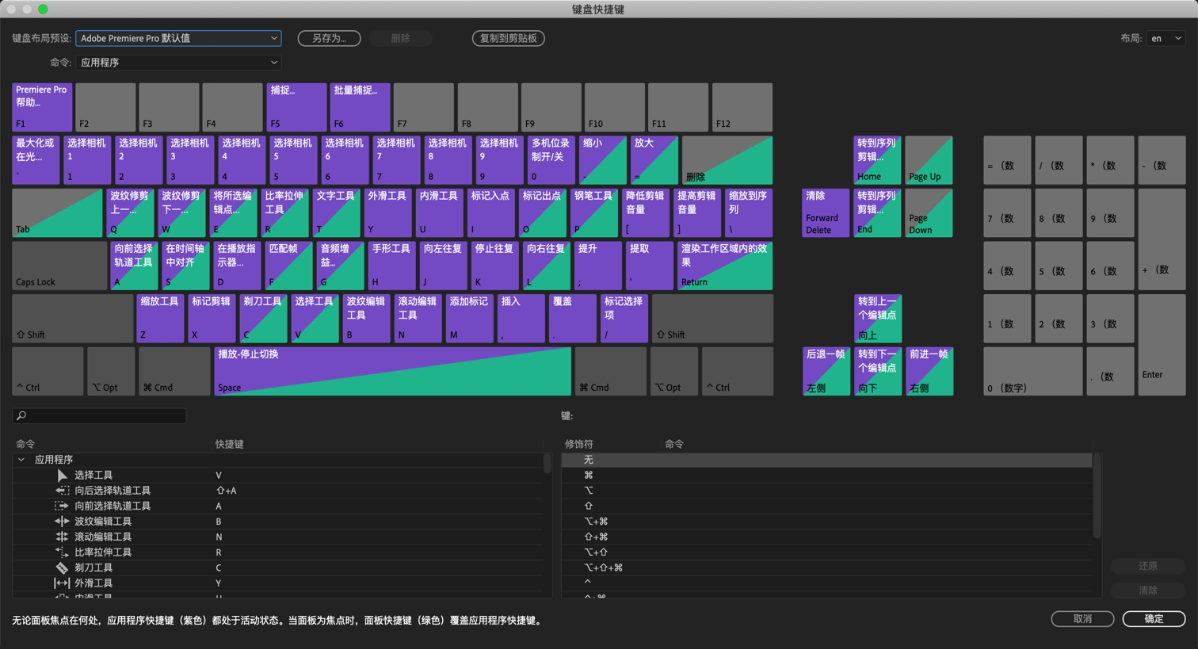
Сочетания клавиш приложения
Ярлыки приложений и панелей
- Вы можете назначать команды на сочетания клавиш команд Сочетания клавиш приложенияи.
- Сочетания клавиш приложения работает независимо от того, находится ли панель в фокусе (за некоторыми исключениями), Сочетание клавиш панели работает только тогда, когда панель находится в фокусе.
- Некоторые сочетания клавиш полезны только на определенных панелях. Это означает, что вы можете назначить клавишу быстрого доступа несколько раз для одной и той же клавиши. Вы также можете отображать всплывающее окно уведомлений только для определенного пакета Сочетания клавиш панели (например, только для временной шкалы).
- когда“Сочетания клавиш панели" использует те же сочетания клавиш, что и Сочетания. клавиш приложения, если переключиться на эту панель, Сочетания клавиш приложение не работает.
- ты можешьсуществоватьв соответствии с Искать команды в «Списке команд», отфильтрованные по критериям поиска. Вы также можете назначить сочетания клавиш, щелкнув в столбце сочетания клавиш существования, и создать сочетания клавиш (включая добавление клавиш-модификаторов), щелкнув клавишу существования на клавиатуре.
Предупреждение о конфликте сочетаний клавиш появляется в следующих случаях:
- Сочетания клавиш приложениябыл заменен другим Сочетания клавиш приложенияиспользовать。
- Сочетания клавиш панели заменены на другую команду — использовать в той же панели.
- когда Когда панель в фокусе,Сочетания клавиш панеликрышка Сочетания клавиш приложения。
Вы также можете щелкнуть и перетащить, чтобы назначить команды клавишам в раскладке клавиатуры или списке клавиш-модификаторов.
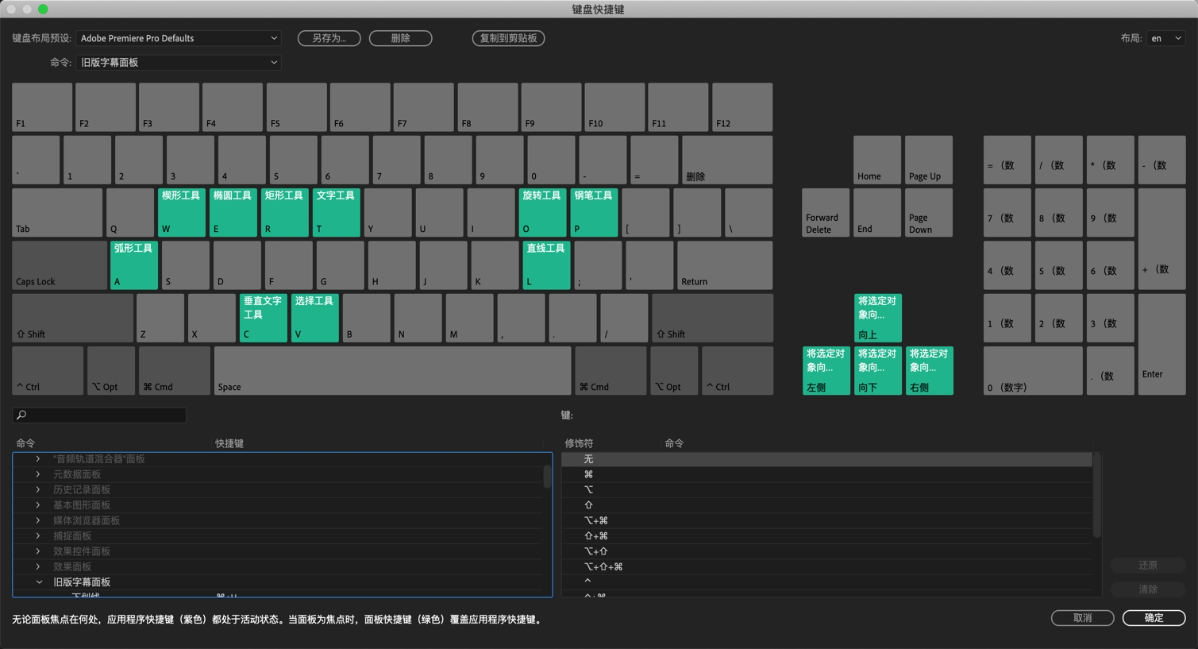
Сочетания клавиш панели
Назначайте сочетания клавиш с помощью перетаскивания
Вы также можете назначить сочетание клавиш, перетащив команду из списка команд на клавишу в раскладке клавиатуры или на комбинацию клавиш-модификаторов, отображаемую в списке клавиш-модификаторов для выбранной в данный момент клавиши. Чтобы назначить команду клавише вместе с клавишей-модификатором, удерживайте клавишу-модификатор при перетаскивании.
разрешение конфликта
При конфликте с сочетанием клавиш, уже используемым другой командой:
- Внизу ресурса появится предупреждение.
- Кнопки «Отменить» и «Очистить» в правом нижнем углу включены.
- Конфликтующие команды выделяются синим цветом, и при нажатии на них команда автоматически выбирается из списка команд.
- Это позволяет пользователям легко менять назначения конфликтующих команд.
ПРИМЕЧАНИЕ. Используйте этот метод вместо кнопки «Перейти», использовавшейся в предыдущих версиях.
Сочетания клавиш по умолчанию в Premiere Pro
Многие команды имеют эквивалентные сочетания клавиш, что позволяет свести к минимуму использование мыши. Вы также можете создавать или редактировать сочетания клавиш.
документ
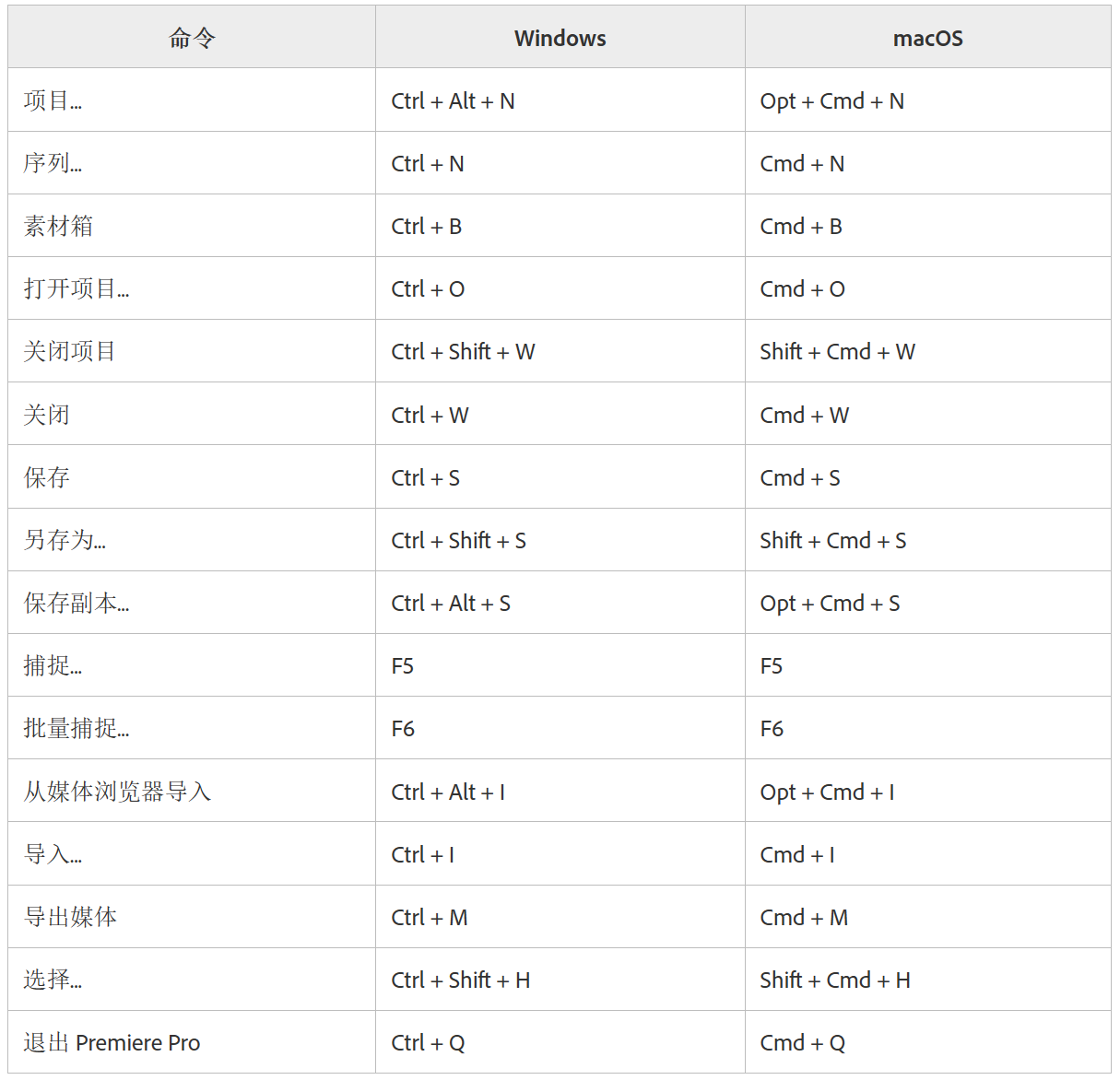
редактировать
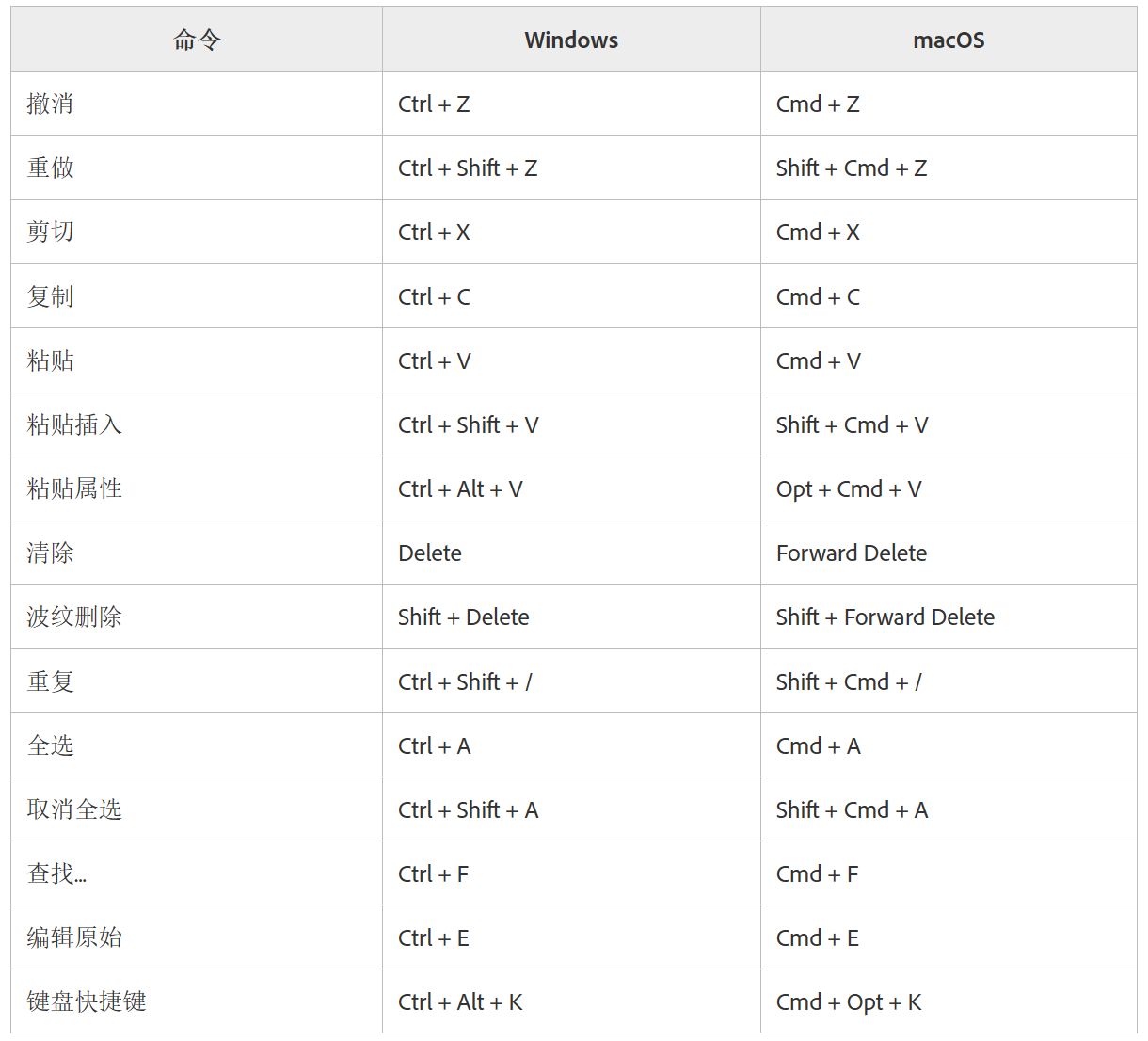
клип
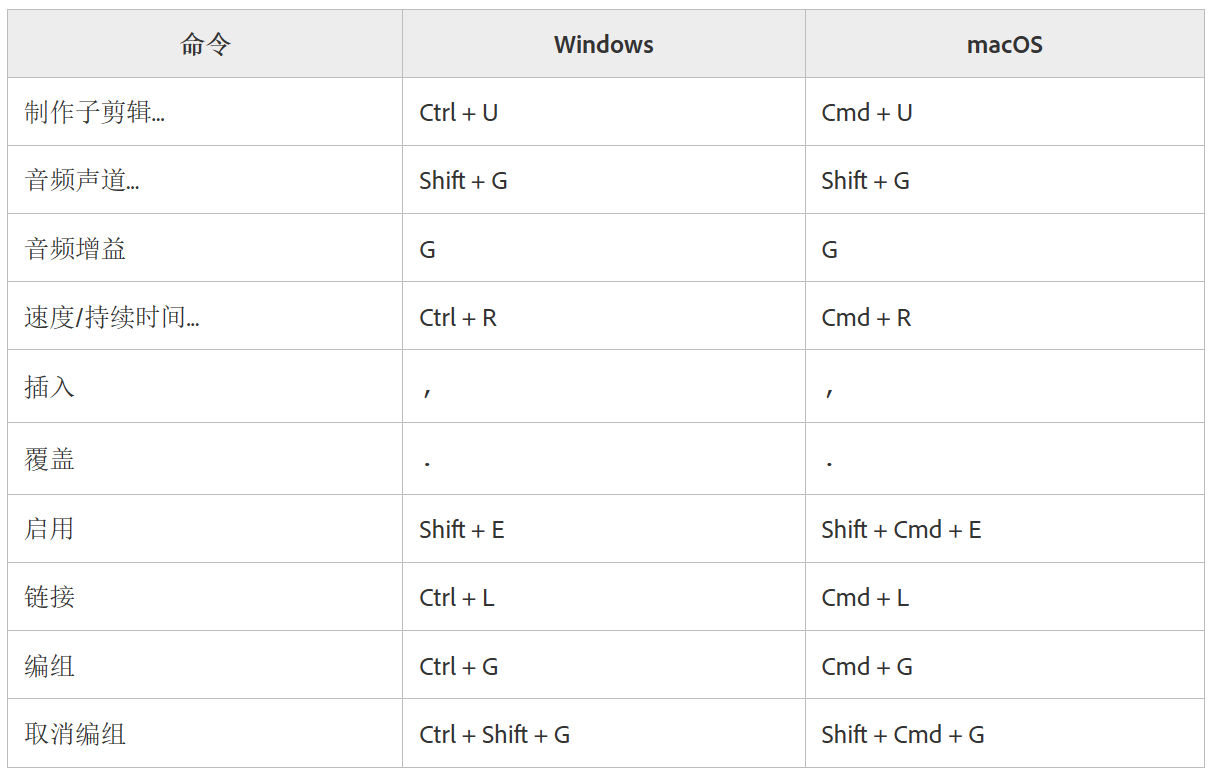
последовательность
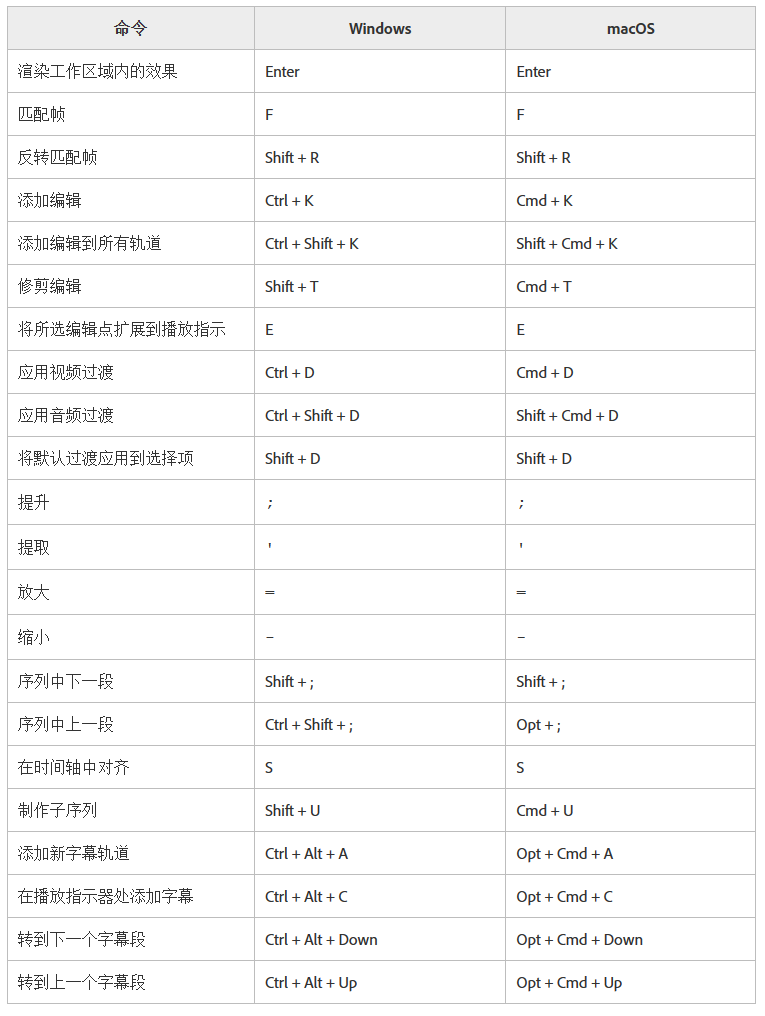
отметка
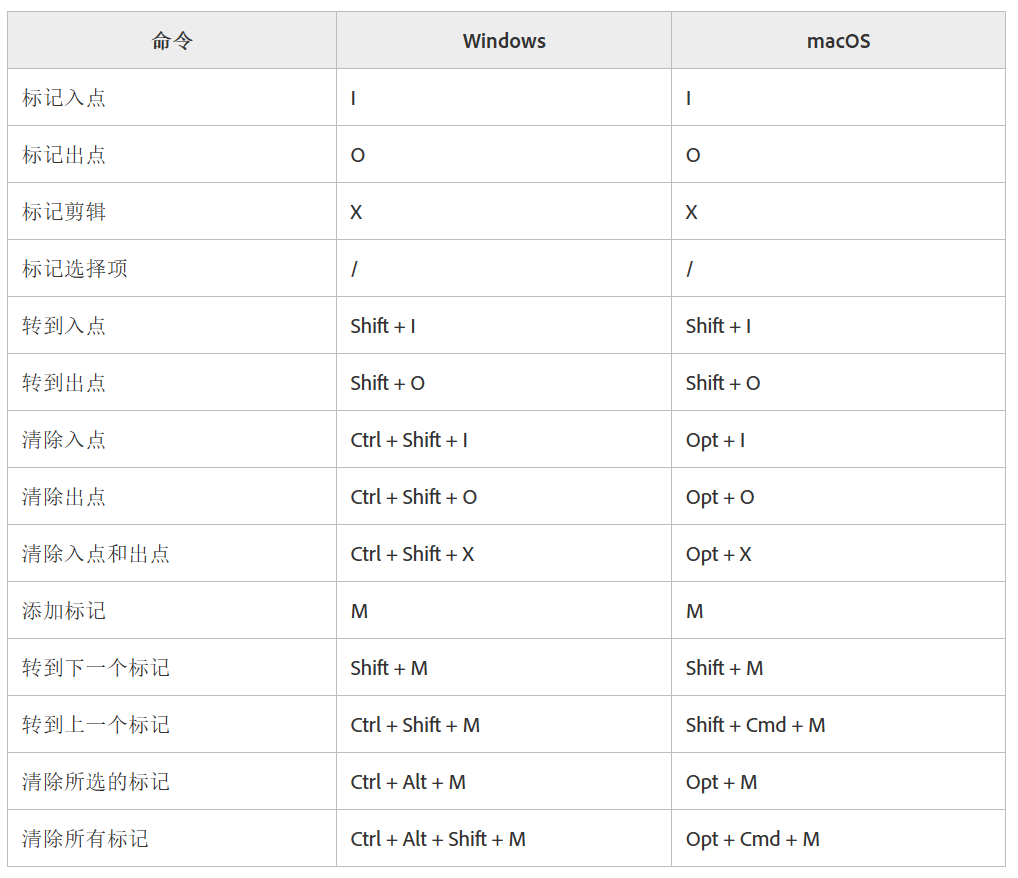
графика и субтитры
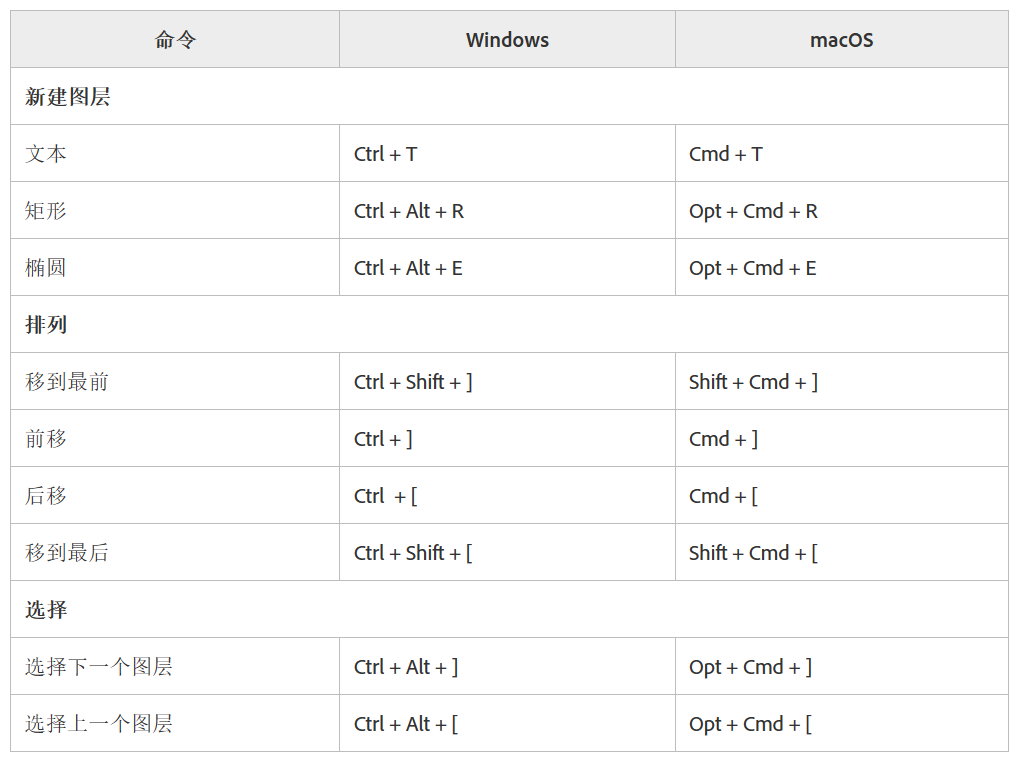
окно&помощь
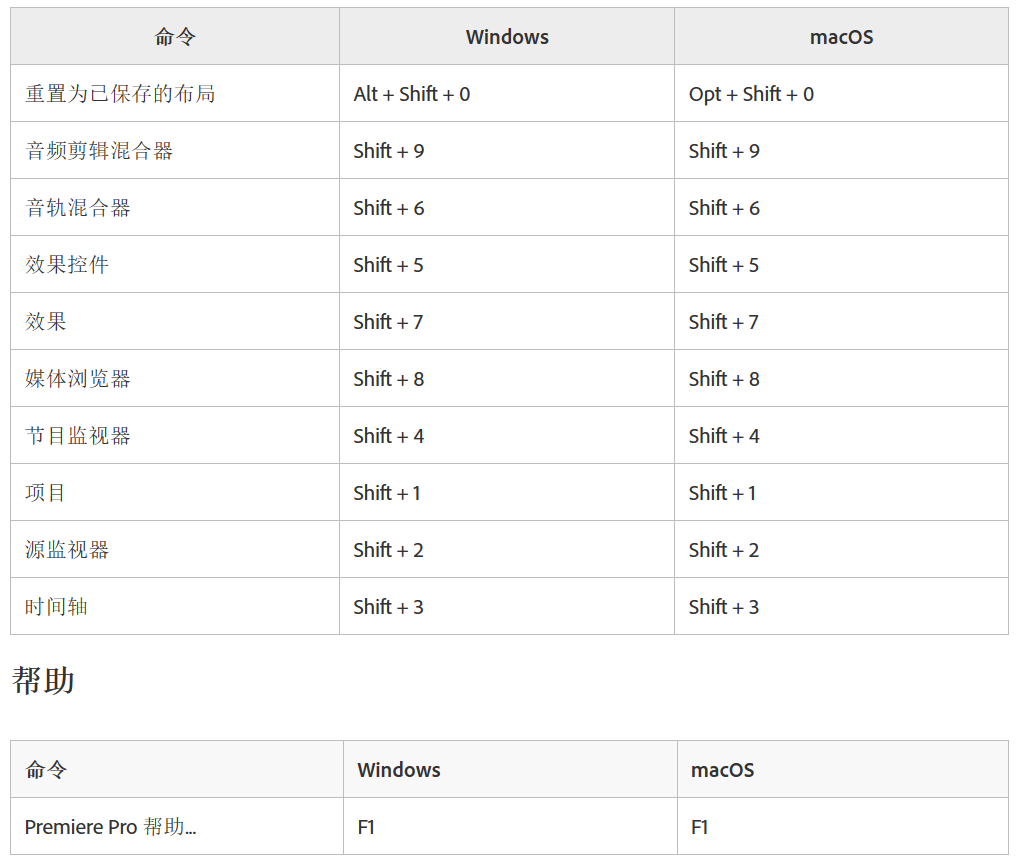
“микшер аудиодорожек”панель&“захватывать”панель
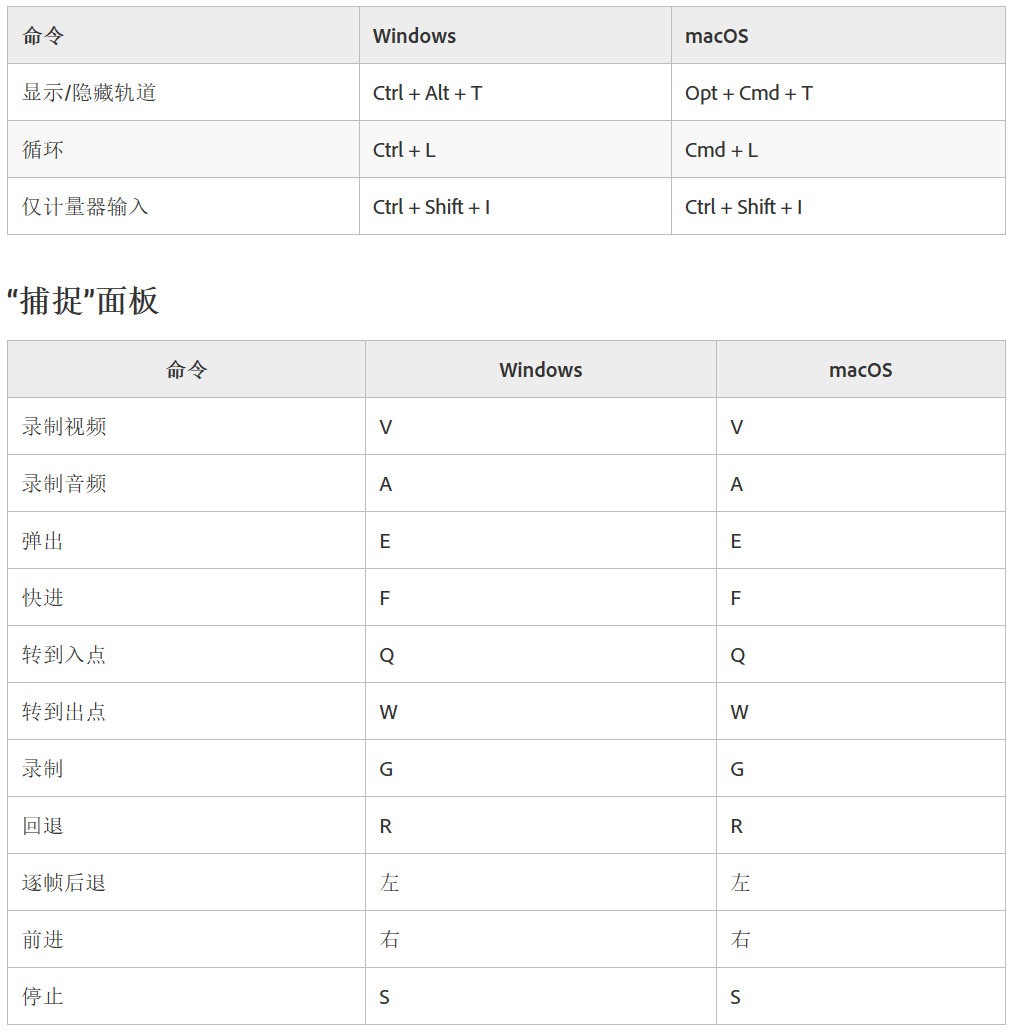
“Элементы управления эффектами”панель&“Эффект”панель
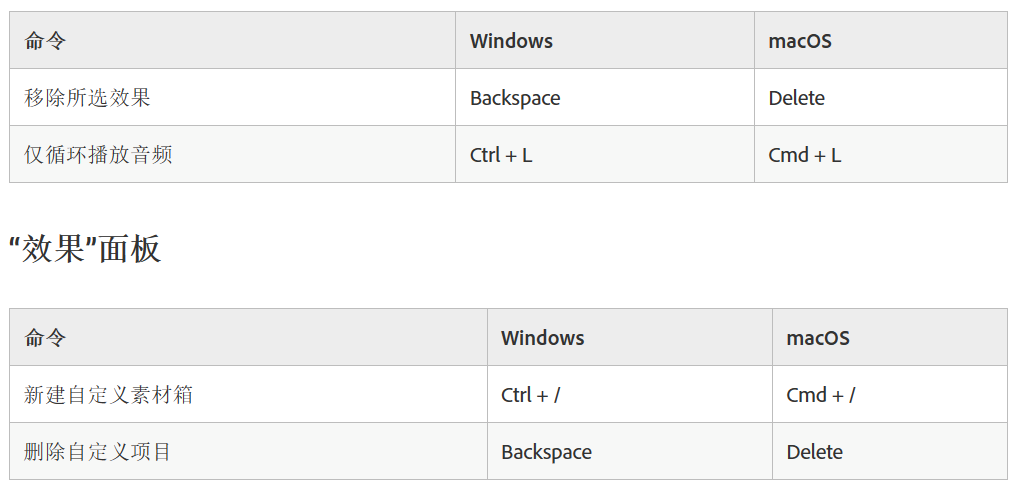
Панель «Базовая графика»
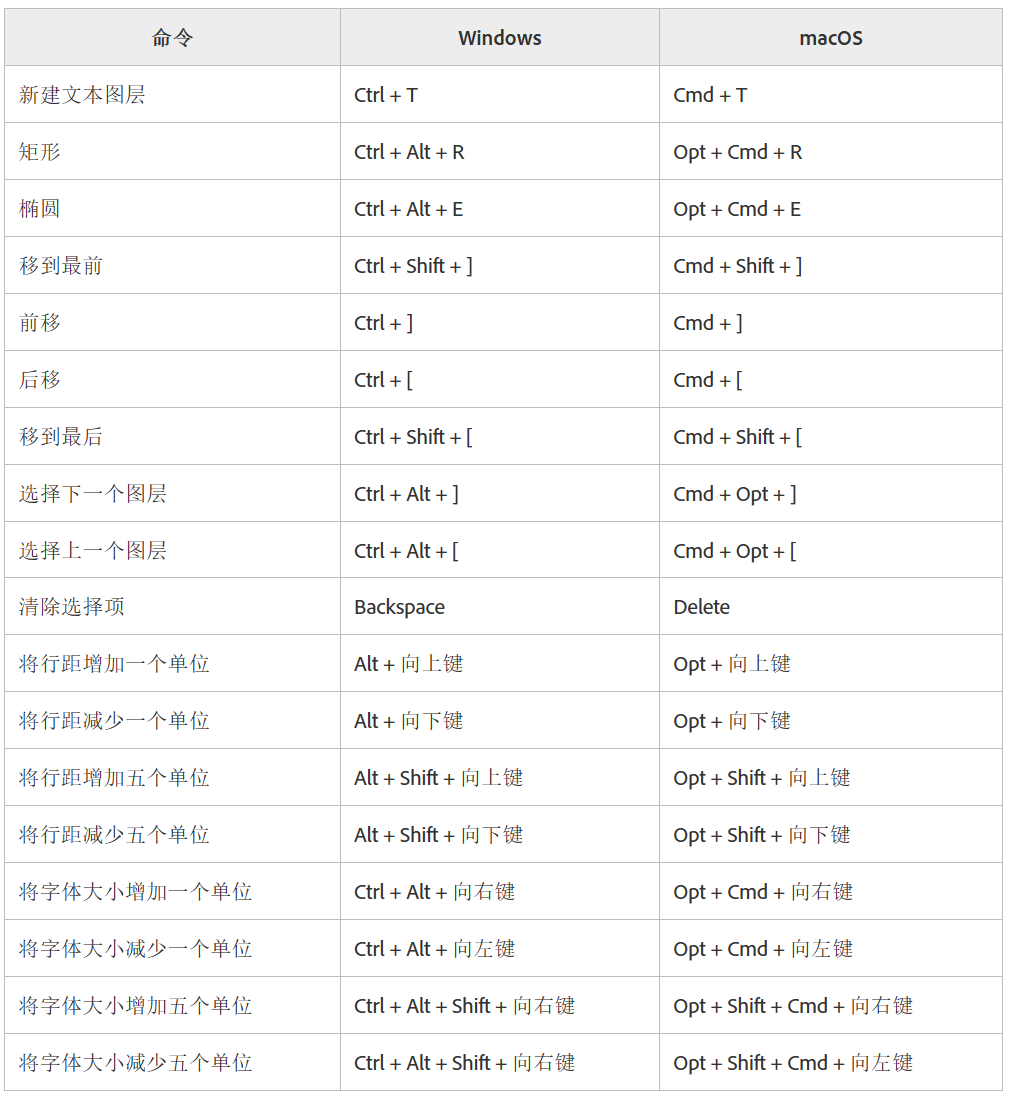
Панель истории
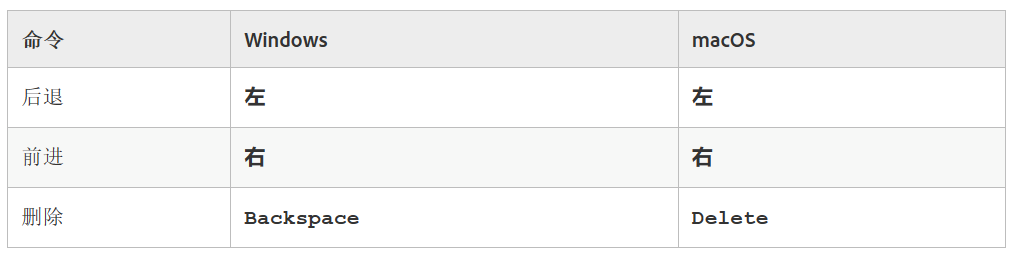
Панель устаревших субтитров
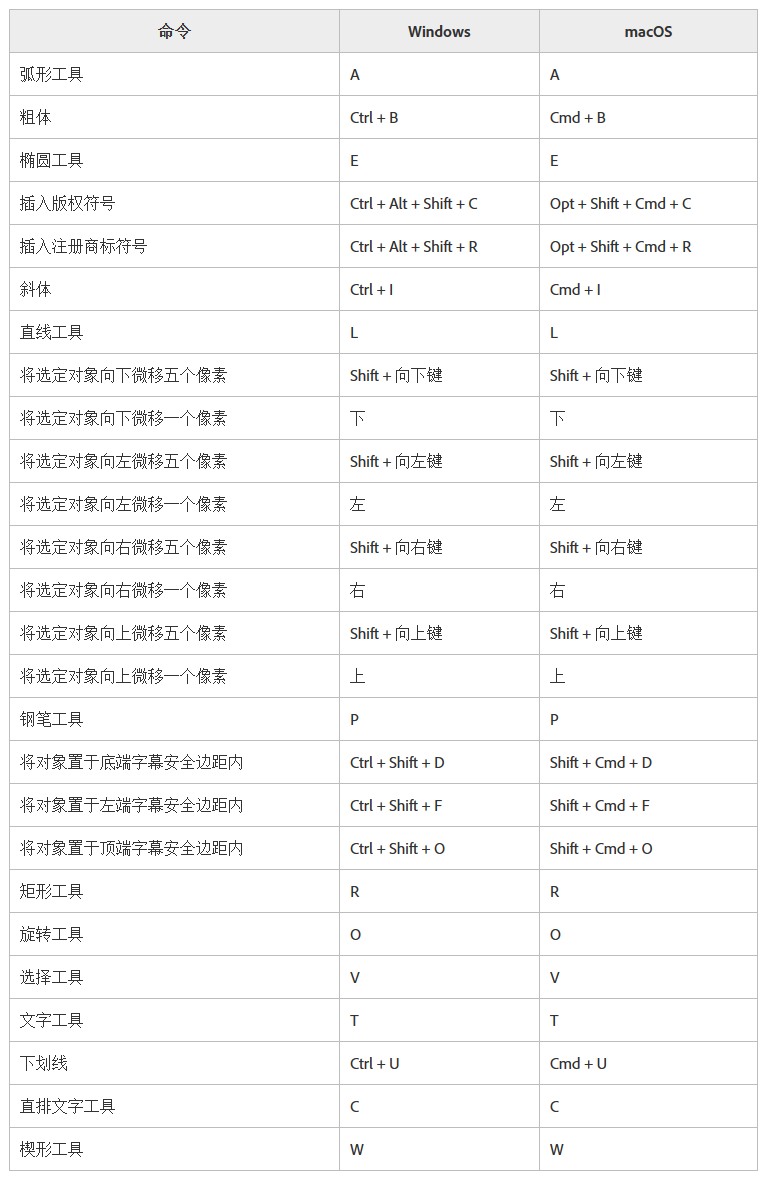
“медиа-браузер”панель&“Метаданные”панель
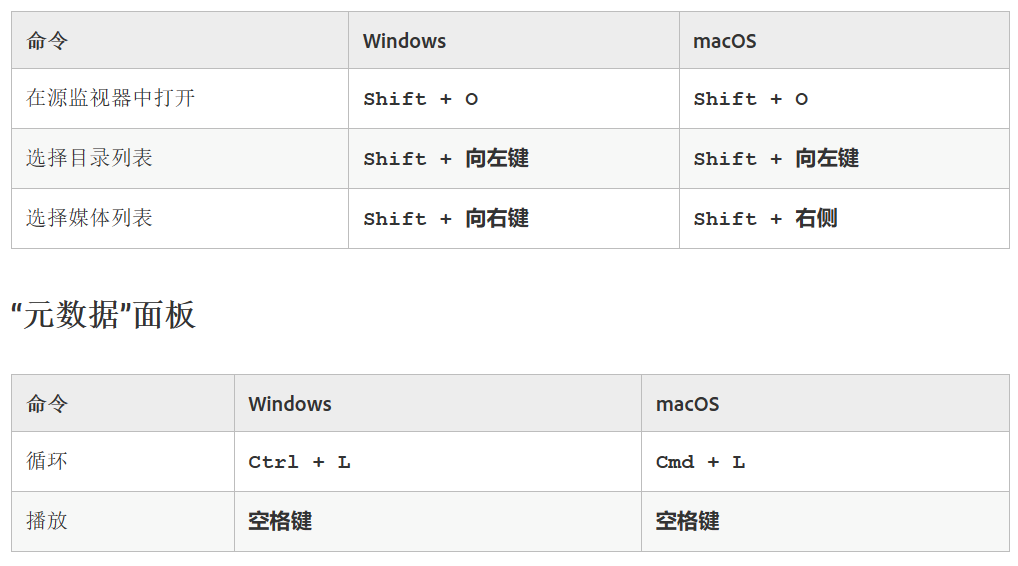
многокамерный
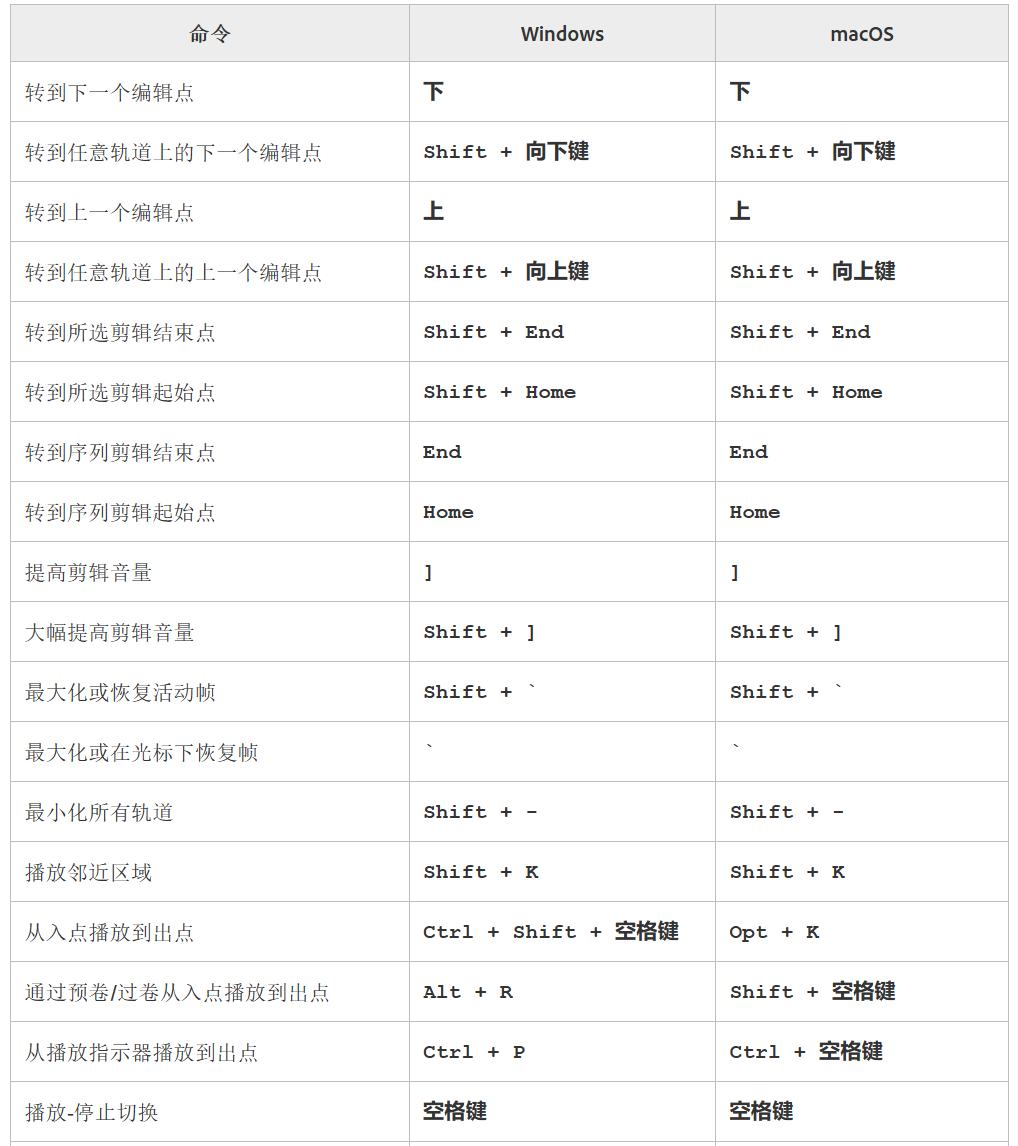
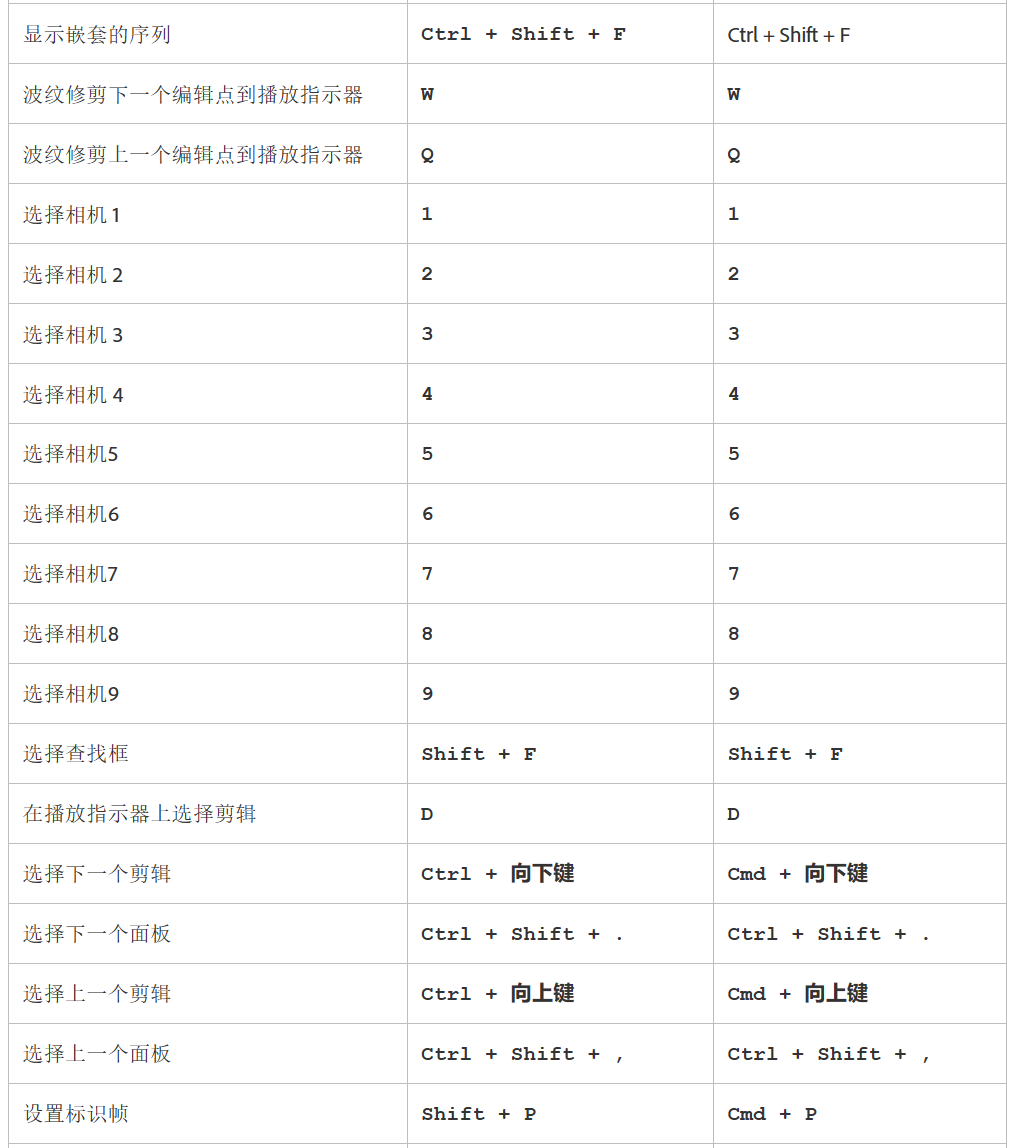
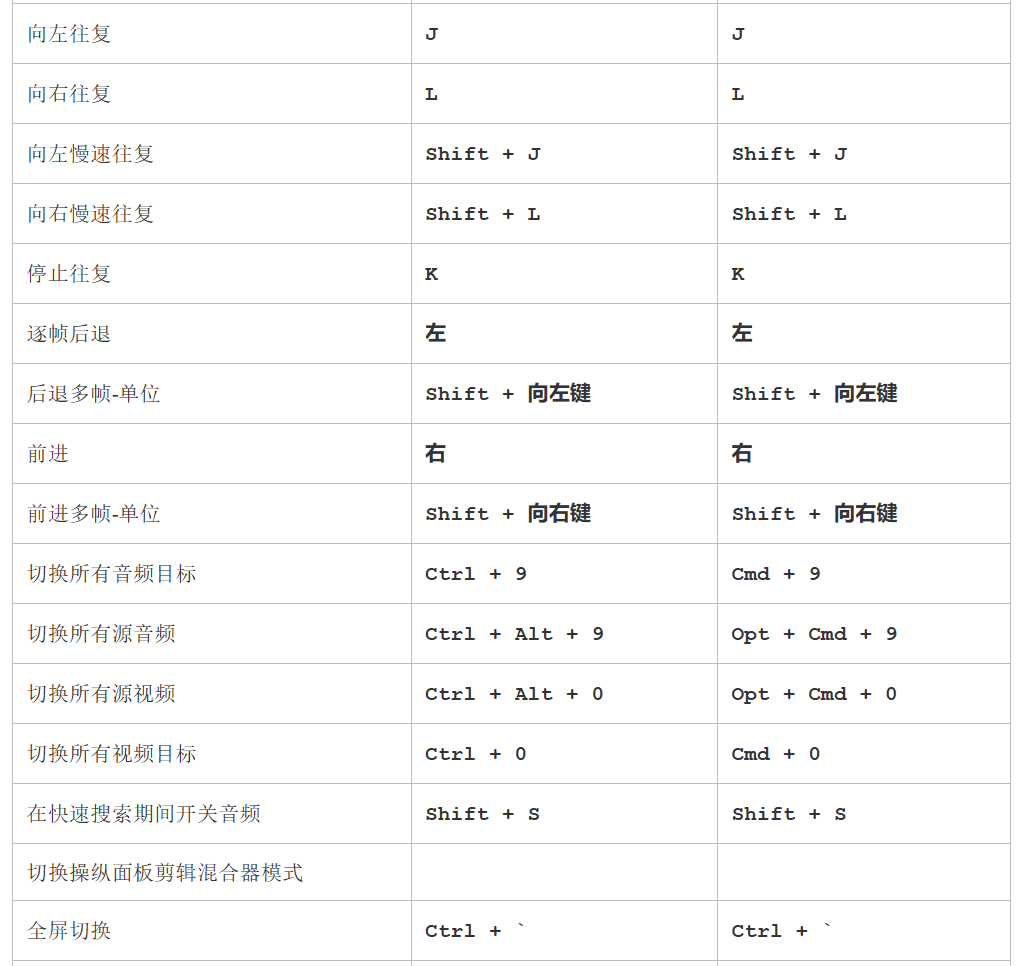
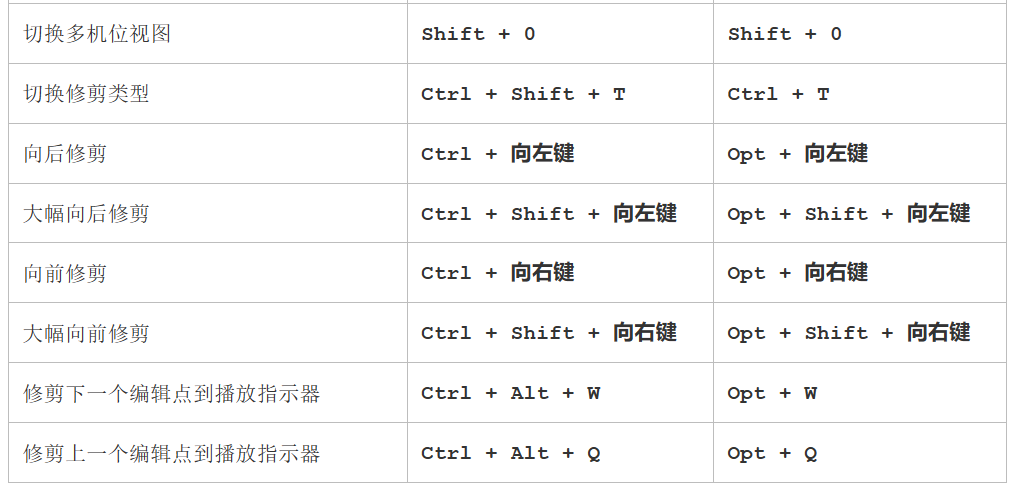
Панель монитора программы
Примечание. Для точной настройки графических слоев убедитесь, что:
- На одном чертеже выбран хотя бы один слой (синее поле выбора).
- Когда Front Focus на программном мониторе или базовой графической панели
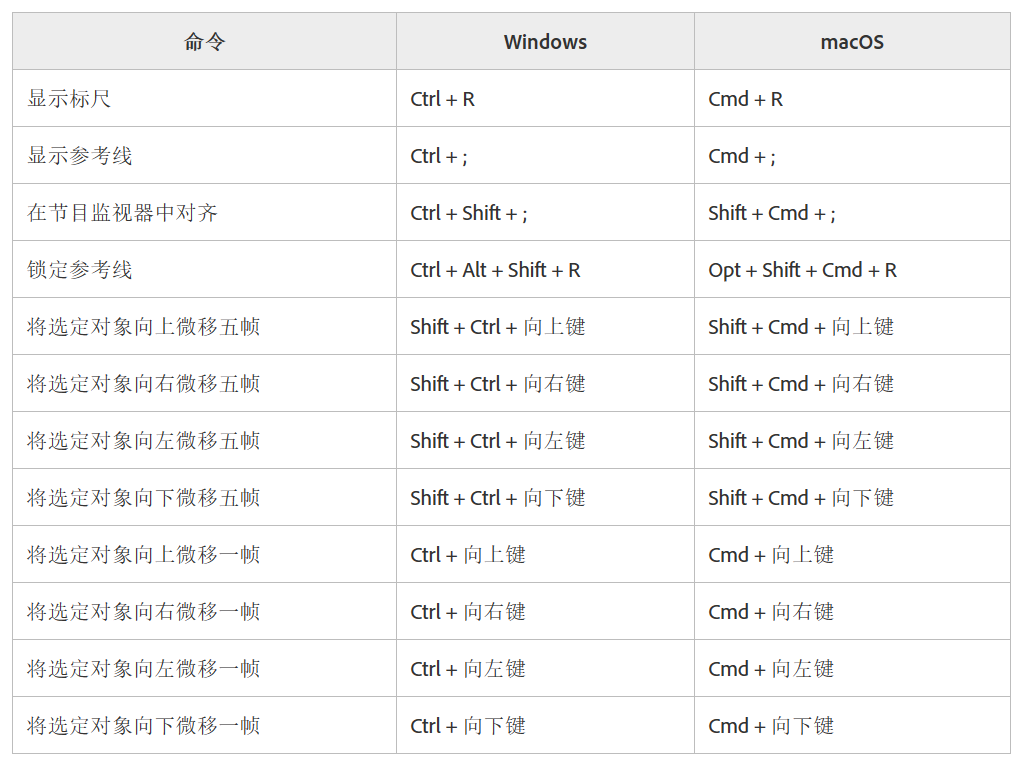
Панель проектов
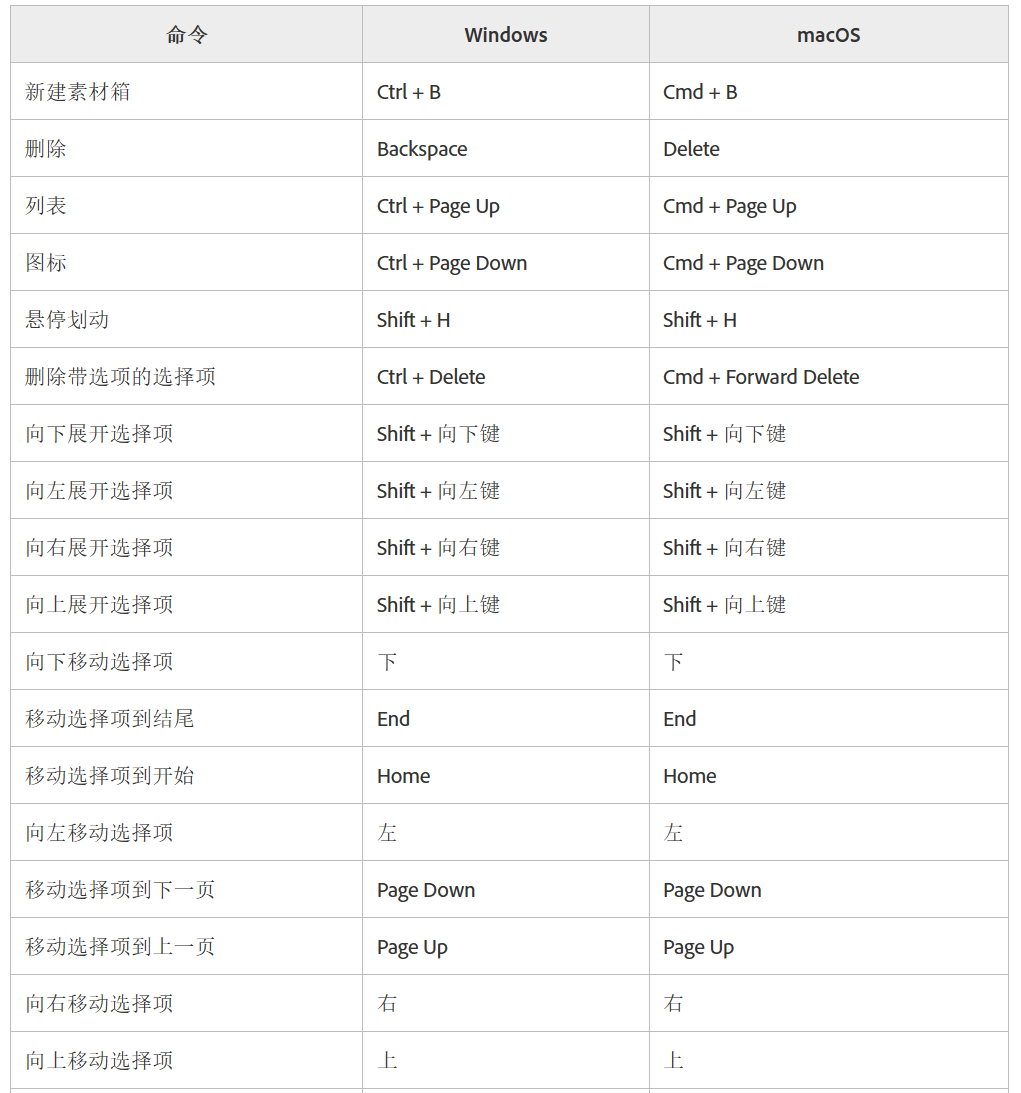
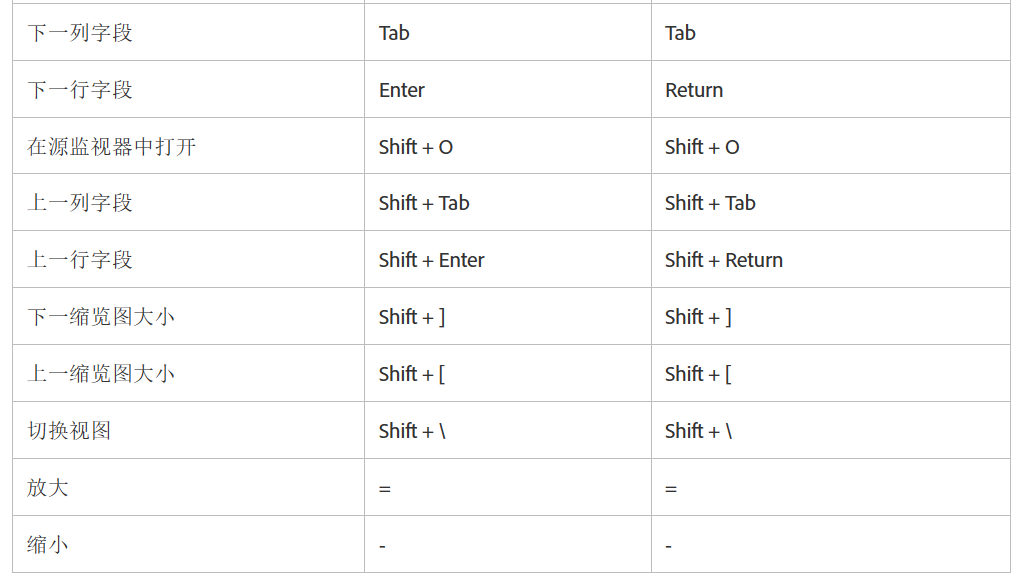
Исправление источника и отслеживание таргетинга
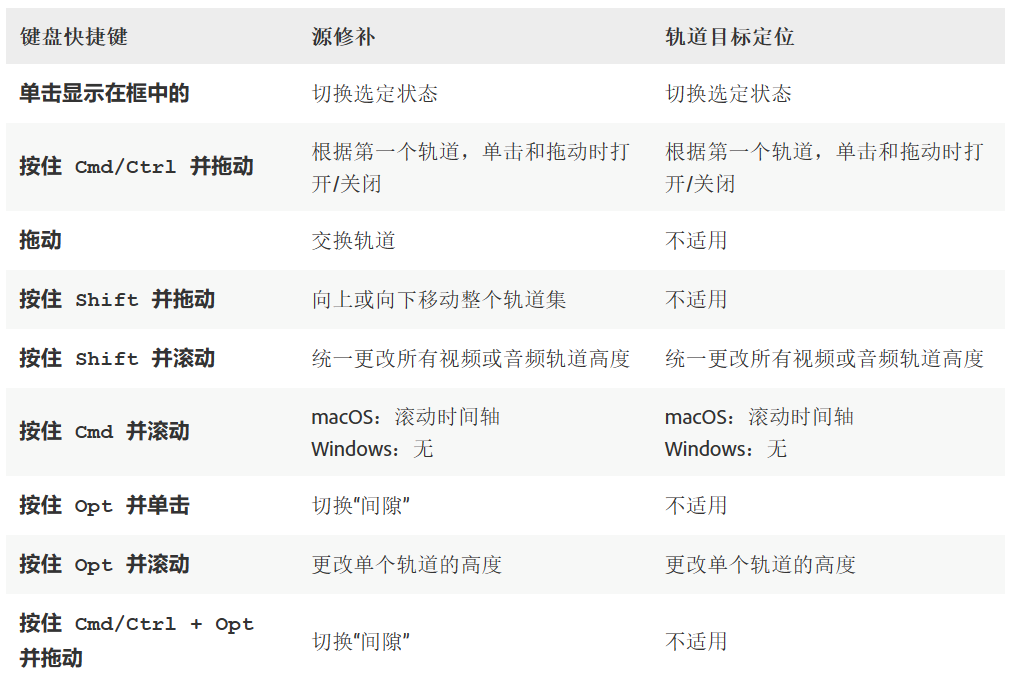
Панель временной шкалы
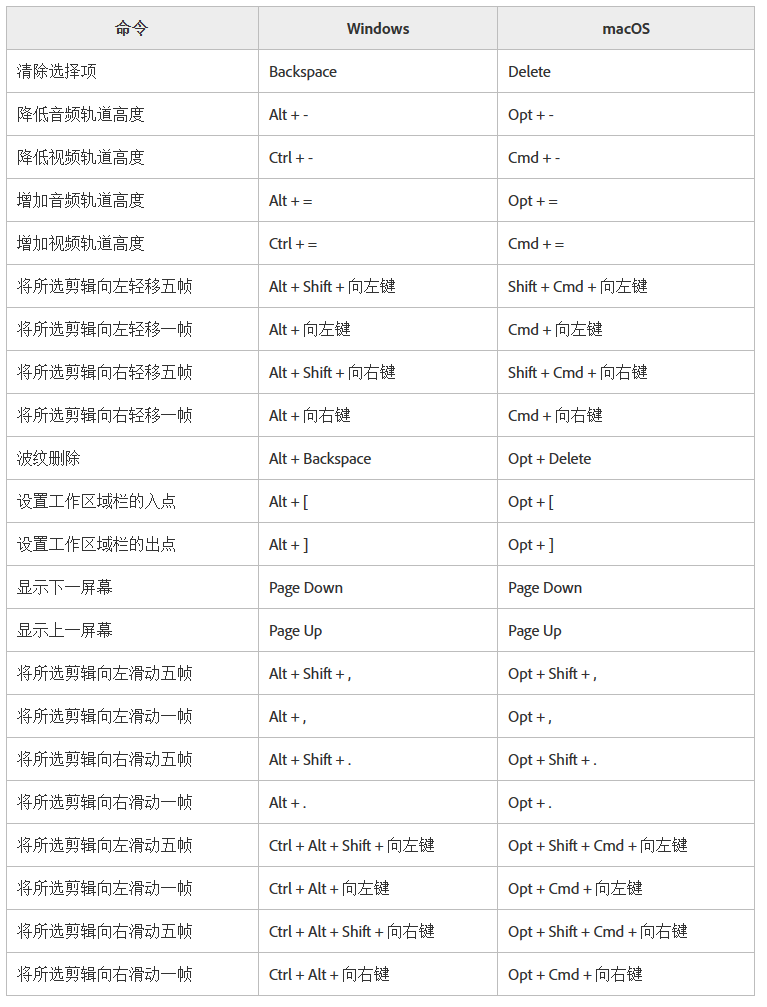
Найдите сочетания клавиш
Найдите сочетания клавиш для инструментов, кнопок и команд меню, выполнив любое из следующих действий:
- Для инструментов илив соответствии с кнопкой наведите указатель на существование Toolsiliv соответствии снад кнопкой,пока не появится его всплывающая подсказка. Если доступны сочетания клавиш,Он появится во всплывающей подсказке после описания инструмента.
- Для команд меню существование доступно в правой части команды «Выбрать комбинацию клавиш».
- Для наиболее распространенных сочетаний клавиш в меню или в существовании всплывающая подсказка не отображается.,Смотрите таблицу в этой статье. Полный список сочетаний клавиш по умолчанию,Пожалуйста, выберите“редактировать”>“сочетания клавиш”(Windows) или Premiere Pro >“сочетания клавиш”(Mac OS)
- Использовать поле «Поиск» в диалоговом окне «Настройка клавиатуры».,Быстрый поиск конкретных команд.
Настройте или загрузите сочетания клавиш
Вы можете настроить сочетания клавиш так, чтобы они соответствовали сочетаниям клавиш в другом программном обеспечении, которое вы используете. Если доступны другие группы клавиш, их можно выбрать в меню «Группы» диалогового окна «Настройка клавиатуры».
1. Чтобы настроить сочетания клавиш, выберите одно из следующих:
существоватьWindowsв, выберите“редактировать”>“сочетания клавиш”
на Mac В ОС выберите Premiere Pro>“сочетания клавиш”
2. В диалоговом окне «Настройка клавиатуры» выберите параметр в меню:
Приложения: отображает команды, расположенные в строке меню, сгруппированные по категориям.
Панели: отображает команды, относящиеся к панелям и меню.
Инструменты: отображает список значков инструментов.
3. В столбце «Команда» просмотрите команду, для которой вы хотите создать или изменить сочетание клавиш. При необходимости щелкните треугольник рядом с названием категории, чтобы отобразить содержащиеся в ней команды.
4. Щелкните поле быстрого доступа к элементу, чтобы выбрать его.
5. Введите сочетание клавиш, которое вы хотите использовать для проекта. Если выбранное сочетание клавиш уже используется, в диалоговом окне «Настройка клавиатуры» отображается предупреждение.
6. Выполните одно из следующих действий:
Чтобы очистить сочетание клавиш и вернуть его к исходной команде, нажмите «Отменить».
Чтобы перейти к команде, которая ранее имела это сочетание клавиш, нажмите «Перейти».
Чтобы удалить только введенные вами сочетания клавиш, нажмите «Очистить».
Чтобы повторно ввести ранее введенное сочетание клавиш, нажмите «Повторить».
7. Повторите процесс, чтобы ввести нужное количество сочетаний клавиш. По завершении нажмите «Сохранить как», введите имя группы ключей и нажмите «Сохранить».
ПРИМЕЧАНИЕ. Некоторые команды зарезервированы операционной системой. Вы не можете переназначить эти команды в Premiere Pro. Кроме того, вы не можете назначить клавиши «плюс» (+) и «минус» (-) на цифровой клавиатуре, поскольку они являются клавишами, необходимыми для ввода относительных значений тайм-кода. Однако можно назначить клавишу со знаком минус (–) на основной клавиатуре.
Скопируйте настройки сочетаний клавиш с одного компьютера на другой
Синхронизируйте настройки сочетаний клавиш с помощью CREATIVE CLOUD
Функция синхронизации настроек Premiere Pro позволяет быстро и легко синхронизировать настройки сочетаний клавиш между компьютерами. Используйте настройки синхронизации, чтобы загрузить индивидуальные настройки сочетаний клавиш со своего компьютера в Creative Cloud. Настройки сочетаний клавиш в Creative Cloud затем можно синхронизировать с любым другим компьютером.
Примечание. Синхронизация сочетаний клавиш работает только на одной платформе и не может быть синхронизирована между платформами Windows и Mac OS. Это означает, что сочетания клавиш, созданные в Windows, интеллектуально синхронизируются с вашим компьютером под управлением Windows. Сочетания клавиш Mac OS синхронизируются только с компьютерами Mac OS.
Копирование сочетаний клавиш вручную
Пользовательские сочетания клавиш можно скопировать с одного компьютера на другой или в другое место на вашем компьютере.
- Найдите документ с сочетанием клавиш, чтобы скопировать его на другой компьютер. (.kys)。
- Настройте положение сочетания клавиш для документа в зависимости от того, вошёл ли Premiere Pro в систему Creative Cloud Синхронизировать настройки.
- Войдите в настройки синхронизации Creative Cloud.
Победа: Пользователи\[имя пользователя]\Documents\Adobe\Premiere Pro\[номер версии]\Profile-CreativeCloud-\Win\
Mac: Пользователи/[имя пользователя]/Документы/Adobe/Premiere Pro/[номер версии] /Профиль-CreativeCloud-/Mac/
4. Выйдите из настроек синхронизации Creative Cloud.
Win: Пользователи\[имя пользователя]\Documents\Adobe\Premiere Pro\[номер версии]\Profile-username\Win\
Mac: Пользователи/[имя пользователя]/Documents/Adobe/Premiere Pro/[номер версии]/имя-профиля/Mac/
Примечание. [номер версии] может быть 7.0 или 8.0.
5. Скопируйте документ сочетания клавиш (.kys) и вставьте его в нужное место документа.
Чтобы скопировать документ с сочетанием клавиш в место на другом компьютере, скопируйте .kys копирование документа на съемный диск (например, U тарелка). Затем измените .kys Скопируйте файл со съемного диска в подходящее место на новом компьютере.
Назначение нескольких сочетаний клавиш команде
Одной команде можно назначить несколько сочетаний клавиш.
«Сочетания В диалоговом окне «Клавиши» отобразятся сочетания клавиш для нажатия клавиш. соответствии Кнопка с позволяет изменить и добавить несколько сочетаний клавиш или Удалить сочетание клавиш。
Добавьте больше сочетаний клавиш
Для определенной команды добавить больше сочетаний клавиши, щелкните справа от существующего сочетания клавиш. Если существующий ярлык не был сохранен до этого момента, щелкните в любом месте списка ярлыков. Будет создан новый ярлык. соответствии кнопка с, в которую можно ввести сочетания клавиш.
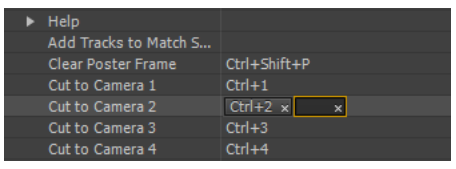
редактироватьбыстрая клавиша
Сохранение сочетаний клавиш,Щелкните текст ярлыка в столбце «Ярлык». Текст будет заменен кнопкой в соответствии с, которую можно будет нажать. Введите ключ ярлыка для использования. Если введенный вами ярлык уже существуетиспользовать.,Будет отображено предупреждение.
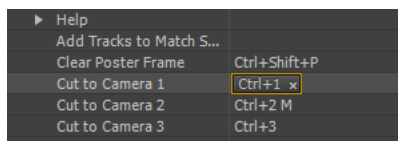
Удалить сочетание клавиш
хотеть Удалить сочетание клавиши, пожалуйста, нажмите, чтобы сохранить сочетание клавиш соответствии скнопка“x”。
Удалить сочетание клавиш
- Выполните одно из следующих действий:
существовать Windows в, выберите“редактировать”>“сочетания клавиш”
существовать Mac OS в, выберите Premiere Pro >“сочетания клавиш”
2. Выполните одно из следующих действий:
хотеть Удалить сочетание клавиш,Возможность выбора сочетаний клавиш для удаления,Затем нажмите «Очистить».
хотеть Удалить сочетание клавиш Группа,Группы клавиш можно выбрать в меню «Группа».,Затем нажмите «Удалить». При появлении запроса в диалоговом окне предупреждения,Нажмите «Удалить», чтобы подтвердить свой выбор.
Печать сочетаний клавиш
Многие редакторы, как правило, поставляются с документацией по сочетаниям клавиш, чтобы пользователям было легче искать и обращаться к ним. Премьера Pro Предоставляет возможность копировать и вставлять сочетания клавиш в документ, а затем распечатывать его. Кроме того, в документе «Помощь» также хранится страница, похожая на «Существование». Пользователи могут ее распечатать или сохранить как. PDF。
Независимо от того, копируете ли вы и вставляете в документ, распечатываете PDF-файл или просматриваете диалоговое окно «Сочетания клавиш», важно понимать команды, которые могут быть сопоставлены с вашей клавиатурой. Сделайте свой рабочий процесс более удобным, добавив новые сочетания клавиш.
Печать сочетаний клавишэлектронная таблица
Вы можете вставить список сочетаний клавиш из диалогового окна «Настройка клавиатуры» в текстовый документ.,Сформирован в виде электронной таблицы.,и может быть использован для печати. Преимущества метода копирования и вставки существуют,во время работы,Просматриваемые настраиваемые сочетания клавишключ.Если вы выберете“Final Cut Pro”、“Avid Media Composer» или «Пользовательские сочетания клавиш», эти сочетания клавиш станут объектами печати.
- Выполните одно из следующих действий: в соответствии с Ctrl + Сдвинуть и выбрать“редактировать”>“сочетания клавиш”(Windows)。в соответствии с Command + Сдвинуть и выбрать Premiere Pro >“сочетания клавиш”(Mac OS)。
- Нажмите кнопку «Буфер обмена в соответствии с».
- существование текстового сохранения или программы работы с электронными таблицами для создания нового документа.
- Вставьте содержимое буфера обмена в документ.
- Сохраните документ и распечатайте его.
Источник статьи: Официальный сайт международной сертификации Adobe на китайском языке/ http://www.adobeacp.com/content/news?id=1675856756346905 Исходное название статьи: Учебное руководство по международной сертификации Adobe | Сочетания клавиш в Premiere Pro |

Неразрушающее увеличение изображений одним щелчком мыши, чтобы сделать их более четкими артефактами искусственного интеллекта, включая руководства по установке и использованию.

Копикодер: этот инструмент отлично работает с Cursor, Bolt и V0! Предоставьте более качественные подсказки для разработки интерфейса (создание навигационного веб-сайта с использованием искусственного интеллекта).

Новый бесплатный RooCline превосходит Cline v3.1? ! Быстрее, умнее и лучше вилка Cline! (Независимое программирование AI, порог 0)

Разработав более 10 проектов с помощью Cursor, я собрал 10 примеров и 60 подсказок.

Я потратил 72 часа на изучение курсорных агентов, и вот неоспоримые факты, которыми я должен поделиться!
Идеальная интеграция Cursor и DeepSeek API

DeepSeek V3 снижает затраты на обучение больших моделей

Артефакт, увеличивающий количество очков: на основе улучшения характеристик препятствия малым целям Yolov8 (SEAM, MultiSEAM).

DeepSeek V3 раскручивался уже три дня. Сегодня я попробовал самопровозглашенную модель «ChatGPT».

Open Devin — инженер-программист искусственного интеллекта с открытым исходным кодом, который меньше программирует и больше создает.

Эксклюзивное оригинальное улучшение YOLOv8: собственная разработка SPPF | SPPF сочетается с воспринимаемой большой сверткой ядра UniRepLK, а свертка с большим ядром + без расширения улучшает восприимчивое поле

Популярное и подробное объяснение DeepSeek-V3: от его появления до преимуществ и сравнения с GPT-4o.

9 основных словесных инструкций по доработке академических работ с помощью ChatGPT, эффективных и практичных, которые стоит собрать

Вызовите deepseek в vscode для реализации программирования с помощью искусственного интеллекта.

Познакомьтесь с принципами сверточных нейронных сетей (CNN) в одной статье (суперподробно)

50,3 тыс. звезд! Immich: автономное решение для резервного копирования фотографий и видео, которое экономит деньги и избавляет от беспокойства.

Cloud Native|Практика: установка Dashbaord для K8s, графика неплохая

Краткий обзор статьи — использование синтетических данных при обучении больших моделей и оптимизации производительности

MiniPerplx: новая поисковая система искусственного интеллекта с открытым исходным кодом, спонсируемая xAI и Vercel.

Конструкция сервиса Synology Drive сочетает проникновение в интрасеть и синхронизацию папок заметок Obsidian в облаке.

Центр конфигурации————Накос

Начинаем с нуля при разработке в облаке Copilot: начать разработку с минимальным использованием кода стало проще

[Серия Docker] Docker создает мультиплатформенные образы: практика архитектуры Arm64

Обновление новых возможностей coze | Я использовал coze для создания апплета помощника по исправлению домашних заданий по математике

Советы по развертыванию Nginx: практическое создание статических веб-сайтов на облачных серверах

Feiniu fnos использует Docker для развертывания личного блокнота Notepad

Сверточная нейронная сеть VGG реализует классификацию изображений Cifar10 — практический опыт Pytorch

Начало работы с EdgeonePages — новым недорогим решением для хостинга веб-сайтов

[Зона легкого облачного игрового сервера] Управление игровыми архивами


